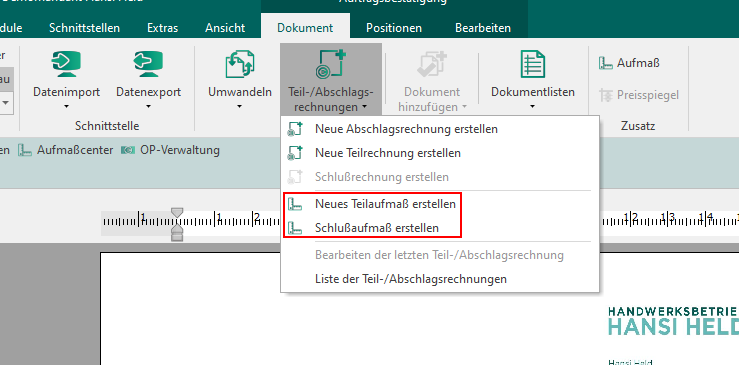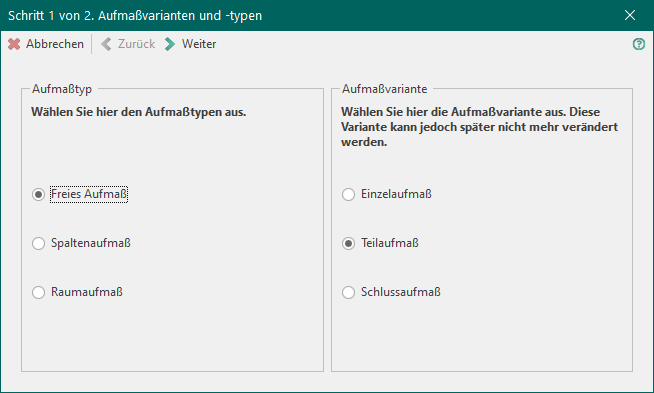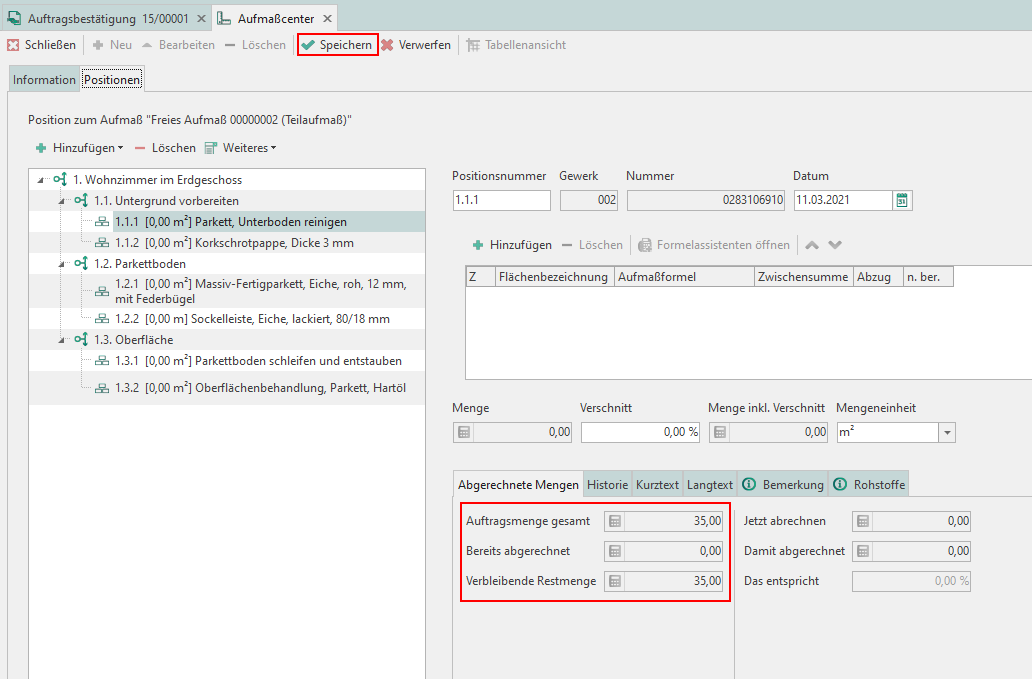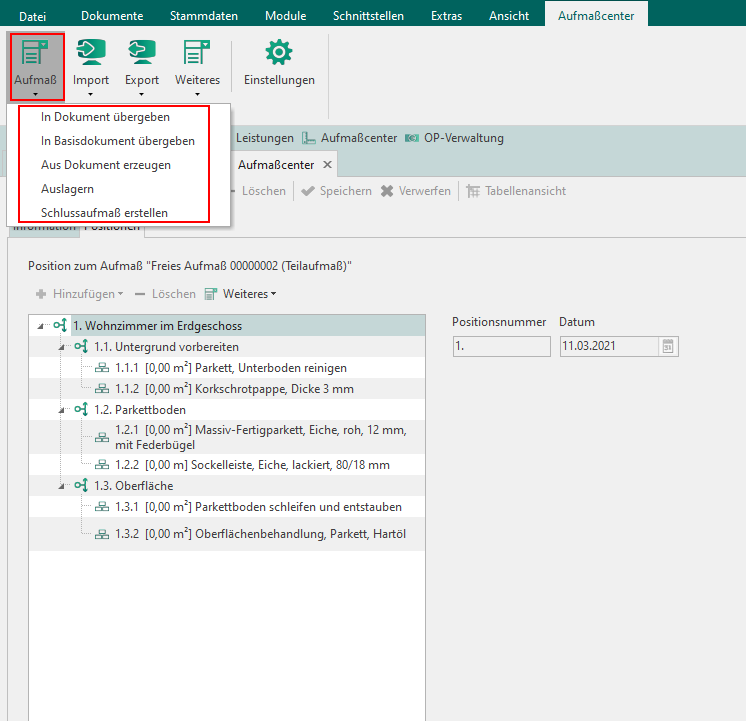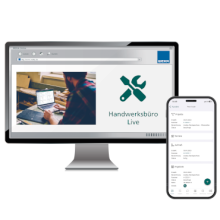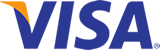Schließen X
Wie arbeite ich mit kumulierten Aufmaßen inkl. Teilrechnung, Schlussaufmaß und Schlussrechnung?
Ein kumulatives Aufmaß lässt sich aus einem Angebot oder einer Auftragsbestätigung erzeugen.
Sofern Sie einen dieser Dokumenttypen geöffnet haben können Sie über Dokument / Teil-/ Abschlagsrechnungen die Option Neues Teilaufmaß erstellen anwählen.
Im folgenden Fenster ist die Aufmaßvariante Teilaufmaß bereits vorbelegt.
Sie werden am Ende gefragt, ob die Positionen auf Null gesetzt werden sollen. Damit ist die eingetragene Menge auf dem Angebot gemeint.
Wird dies mit „Nein“ beantwortet, erscheinen die Mengen aus dem Dokument im Aufmaß. Bei „Ja“ hat jede Position im Aufmaß die Menge Null vorbelegt.
Sie können nun wie gewohnt die Maße aufnehmen. Wenn es bereits Teilrechnungen gegeben hat werden Ihnen die bereits abgerechneten Mengen angezeigt.
Positionen, die Sie in diesem Teilaufmaß nicht abrechnen möchten, behalten einfach die Menge Null.
Um aus den jeweiligen Aufmaßblättern eine Teilrechnung zu erstellen, klicken Sie auf Aufmaß / In Dokument übergeben.
Die Software erkennt dabei automatisch dass es sich um ein Teilaufmaß handelt und erstellt eine Teilrechnung.
Beim ersten Teilaufmaß werden Sie gefragt, ob der Vorgang kumulativ erzeugt werden soll. Diese Abfrage erscheint ausschließlich beim ersten Teilaufmaß und kann nachträglich nicht mehr rückgängig gemacht werden.
Um die nächste Teilrechnung und Teilaufmaß zu erstellen, öffnen Sie wieder das ursprüngliche Angebot oder die Auftragsbestätigung und gehen genauso vor, wie beim ersten Teilaufmaß.
Hinweis:
Wenn Sie eine Teilrechnung auf Basis eines Teilaufmaßes erstellt haben, dürfen Sie diese Teilrechnung nicht löschen. Wenn Sie eine Änderung vornehmen müssen, führen Sie diese Änderung in dem entsprechenden Teilaufmaß durch. Anschließend gehen Sie wieder auf den Punkt Aufmaß / In Dokument übergeben und wählen den Punkt Rechnung neu erzeugen aus. Nun wird auf Basis des geänderten Aufmaßes die Teilrechnung neu erstellt.
Sollten Sie im Aufmaß Positionen einfügen, die im Basisbeleg nicht enthalten sind, tun Sie dies ganz unten am besten unter einem eigenen Titel.
Zum Schlussaufmaß bzw. zur Schlussrechnung gehen Sie bitte analog vor und wählen die entsprechenden Dokumenttypen.
Schließen Sie das Aufmaß über Aufmaß / Schlussaufmaß erstellen ab. Hier wird Ihnen Angeboten die Restmengen automatisch zu übernehmen.
Wenn Sie nun auf In Dokument übergeben klicken erkennt die Software automatisch, dass es eine Schlussrechnung erstellen muss.
Handwerksbüro Live
Die neue Allround-Lösung für die gesamte Auftragsabwicklung online.
Von Leistungskalkulation über Zeiterfassung bis Abnahmeprotokoll und Rechnungsstellung – von jedem Gerät und überall zugreifen - ganz ohne IT-Aufwand.